Ormai lo sappiamo, il primo obiettivo di Google è da sempre affinare i risultati di ricerca perché questi rispondano in modo sempre più veloce e preciso alle esigenze dell’utente.
Probabilmente è proprio questo il motivo che, all’inizio del 2016, ha spinto il colosso di Mountain View ad eliminare il filtro località dalle impostazioni di ricerca.
Grazie a questa opzione in passato si poteva scegliere una località specifica semplicemente cliccando su “Strumenti di Ricerca” e impostando manualmente una città diversa da quella geolocalizzata. In questo modo, era possibile filtrare i risultati delle SERP in base alla località scelta e pianificare una strategia mirata.
L’aggiornamento di Google è probabilmente passato inosservato alla maggior parte degli utenti web, ma ha certamente comportato notevoli problemi ad agenzie e professionisti SEO intenti a verificare il posizionamento dei siti su ricerche geolocalizzate, così come agli inserzionisti di campagne pubblicitarie locali.
Sulla scia di questo cambiamento, i leader di pensiero di tutto il settore si sono mossi per trovare soluzioni creative al problema.
UTILIZZO DEL PARAMETRO “NEAR” NELLA URL
La soluzione è semplice e non richiede alcun tipo di software, ne tantomeno competenze tecniche ad alti livelli. Facciamo un esempio:
Se volessimo controllare il posizionamento del nostro sito web a livello locale, la prima cosa da fare sarebbe digitare all’interno della barra di Google la keyword “web agency milano” e valutare i risultati proposti dal motore di ricerca.
La URL che otterremmo sarebbe quindi: https://www.google.it/search?dcr=0&q=web+agency+milano
Adesso proviamo a modificare i parametri geolocalizzati all’interno della URL per ignorare le impostazioni di ricerca predefinite e aggiungiamo il parametro GET “near”, specificando la città di nostro interesse:
Esempio: https://www.google.it/search?q=web+agency&near=palermo
INCONVENIENTE: utilizzando questa tecnica purtroppo non sempre si ottengono i risultati della città specifica che state cercando, specialmente se si fa riferimento a città più piccole. È probabile quindi che vengano visualizzati i risultati della città vicina più grande.
UTILIZZO DEL PARAMETRO “UULE”
Si tratta di un parametro geografico che permette di obbligare Google a restringere o ampliare il campo di ricerca, simulando una geolocalizzazione differente rispetto alla propria o annullandola completamente.
Il parametro “uule” è composto da 3 elementi:
- Parte fissa: w+CAIQICI;
- Private Key (carattere dinamico che indica la lunghezza del nome della località che si intende simulare);
- Canonical Name codificato.
Impostando il parametro “uule” si possono ottenere risultati precisi rispetto all’impostazione del parametro “near”, soprattutto se relativi a grandi città.
Più facile a dirsi che a farsi quindi, ecco spiegato in breve come assemblare il codice corretto:
STEP 1: ELEMENTO STATICO
STEP 2: PRIVATE KEY
Prendiamo il caso di voler controllare il posizionamento del nostro sito come un palermitano che vive nel proprio comune (anche se in realtà stiamo effettuando la ricerca da Milano).
Innanzitutto bisogna scoprire il Canonical Name del comune di Palermo, grazie al tool di Adwords che trovate a questo link: https://fusiontables.google.com/DataSource?docid=1MxLnDKxPjZ8OhkPl1IzAz3gn3Hzj08uAAWwPtwq4&hl=fr#rows:id=1
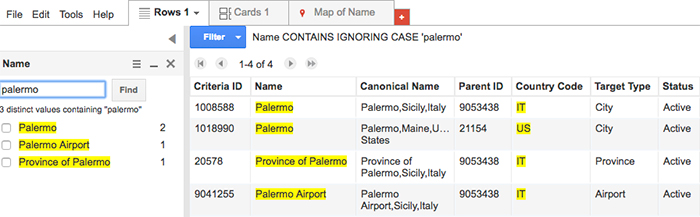
Filtrando per località, scopriremo che il nome canonico del comune di Palermo è Palermo,Sicily,Italy.
Inseriamo il nome canonico all’interno di un tool per misurarne la lunghezza (numero dei caratteri e virgole comprese) a questo link: https://www.tools4noobs.com/online_php_functions/strlen/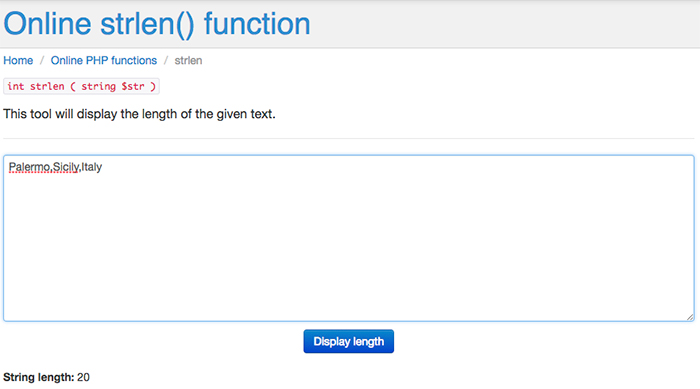
e dalla tabella di conversione in basso scopriremo che, dato che la nostra stringa è composta da 20 caratteri, il carattere di riferimento è la U.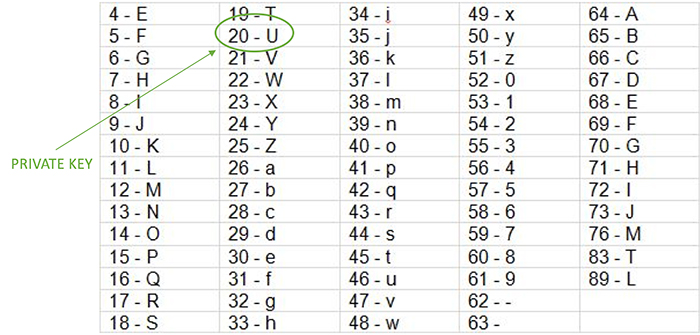
STEP 3: CANONICAL NAME CODIFICATO
A questo punto, non resta che codificare il nome canonico del comune scelto utilizzando questo link: https://www.base64encode.org/
Es: Palermo,Sicily,Italy = UGFsZXJtbyxTaWNpbHksSXRhbHk=
Infine assembliamo i 3 elementi per ottenere il parametro uule completo:

Recentemente si è tornato a discutere molto sull’aggiornamento apportato da Google nel 2016.
In tantissimi vedono nella decisione di Google di eliminare per sempre il filtro località dalle impostazioni di ricerca come una spinta a preoccuparsi di aspetti diversi, in particolare l’analisi del comportamento degli utenti e l’ottimizzazione della qualità dei siti.
Resta il fatto che per i professionisti SEO le impostazioni geolocalizzate rimangono ancora una fonte indispensabile di analisi.
Difficile rinunciare a ciò che continua a darci importanti risposte.




 16-10-2017
16-10-2017


